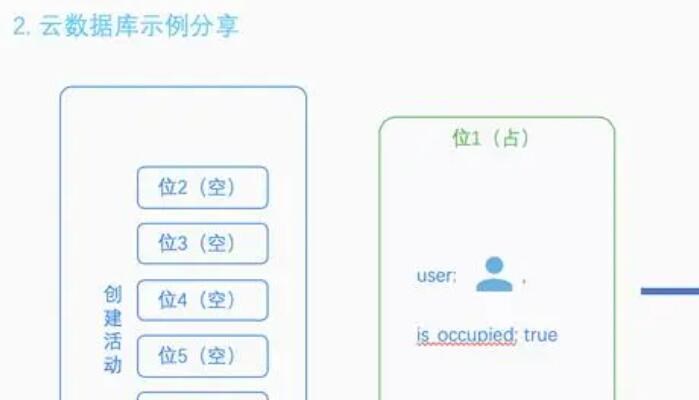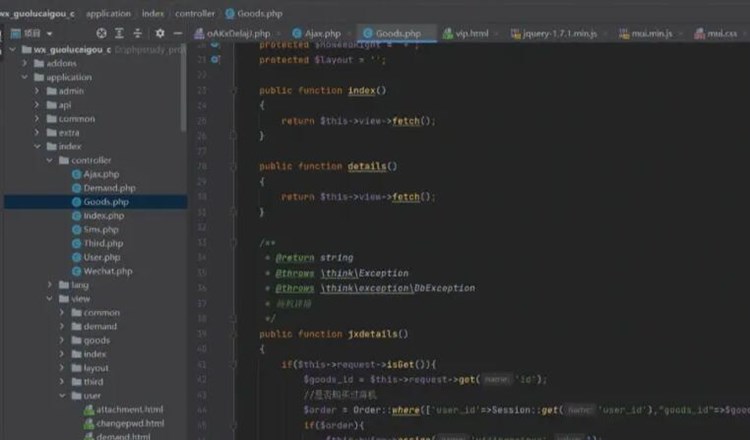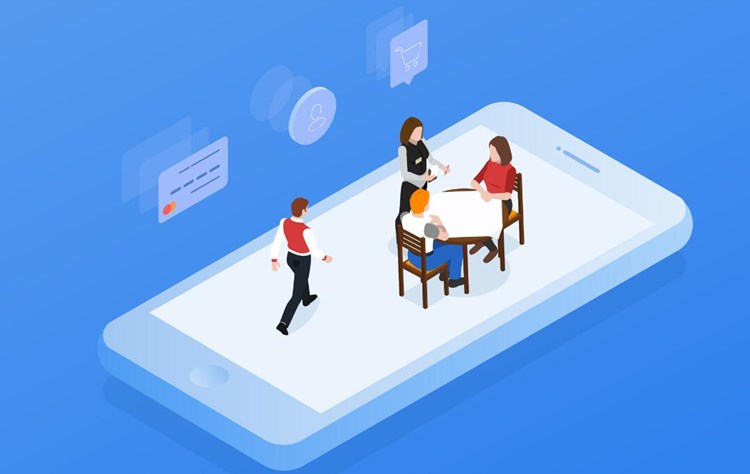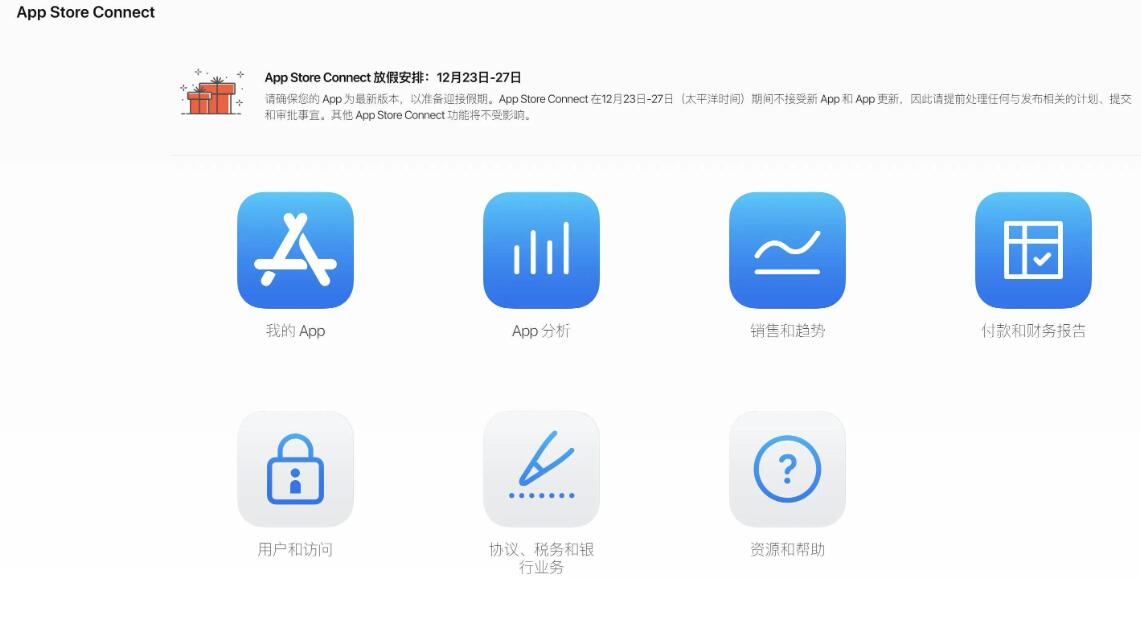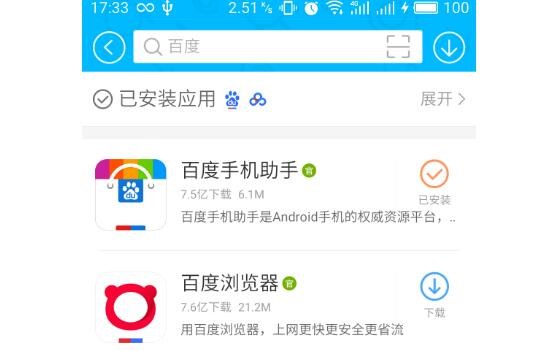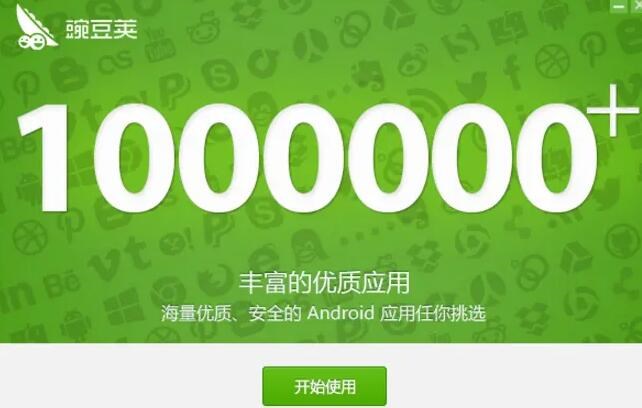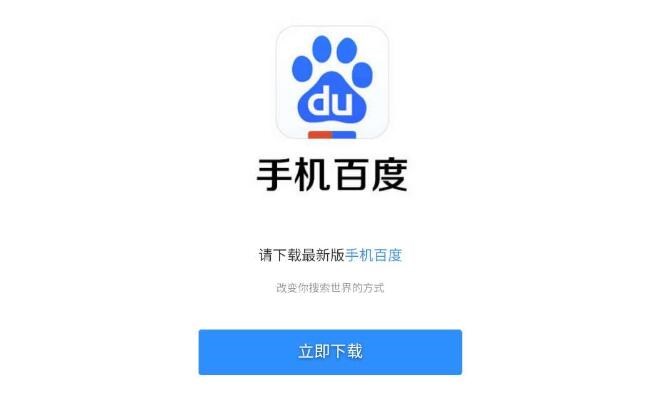标题:将网站打包成 iOS App:原理与详细介绍
引言:
随着移动互联网的普及,越来越多的人喜欢使用手机或平网页封装软件板设备来访问网站。为了给用户们提供更好的阅读体验,越来越多的开发者将自己的网站打包成移动应用,其中 iOS App 也是其中之一。接下来,我们将详细介绍将网站打包成 iOS App 的原理,并为您提供详细的教程。
一、netbox封装原理
将网站打包成 iOS App 的原理实际上是创建一个功能相对简单的 App,其中包含一个显示网站内容的 WebView。WebView 是一个可以在手机应用中嵌入网页的工具。因此,在我们所创建的 App 中,WebView 会负责加载指定的网址,并模拟用户通过 Safari 浏览器访问的效果。这样,用户就可以通过点击手机上的图标直接访问网站,而不需要打开浏览器。
二、详细介绍
下面,我们将详细介绍如何将网站打包成 iOS App 的步骤。
1. 准备工具和环境
要将网站打包成 iOS App,首先需要搭建 macOS 开发环境以及安装 Xcode 软件。Xcode 是苹果公司提供的 iOS 开发工具,你可以通过 App Store 免费下载安装。同时,你需要拥有一个苹果开发者帐户,以便在开发过程中使用相关服务,如证书配置等。
2. 创建新项目
打开 Xcode,点击 “Create a new Xcode project”,在弹出的窗口中选择 “App”,然后点击 “Next”。接下来,填写项目的相关信息,如项目名称、Bundle Identifier(唯一标识符)。Bundle Identifier 通常采用 “com.公司名或个人信息.app名称”
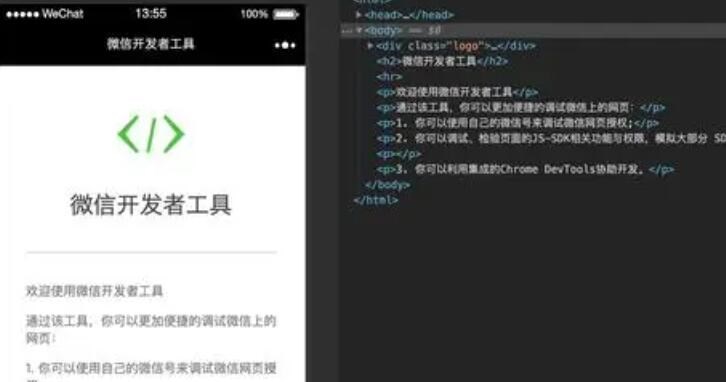
的格式。填写完毕后,点击 “Next”,选择项目保存的位置。
3. 配置权限和设置
在项目设置中,你需要配置一些关键的权限和设置。首先,你需要在项目的 “Info.plist” 文件中添加 “App Transport Security Settings”,并将 “Allow Arbitrary Loads” 设置为 Yes,以允许 App 加载非 HTTPS 的网址。其次,你需要在项目的 “General” 设置中设置显示设备方向、状态栏样式等。
4. 添加 WebView
在左侧的导航栏中,选中 “Main.storyboard” 文件,从右侧的 Library(元件库)中拖动一个 WebView 到视图中。你需要让 WebView 占据整个屏幕,并通过 “Autoresizing” 将其与屏幕边缘对齐。
5. 加载网页
打开 “ViewController.swift” 文件,在 “viewDidLoad()” 方法中,调用 “loadRequest()” 方法为 WebView 加载网页。例如:
“`swift
override func viewDidLoad() {
super.viewDidLoad()
// 创建 URLRequest 对象
let url = URL(string: “https://www.example.com”)
let request = URLRequest(url: url!)
// 为 WebView 加载请求
webView.loadRequest(request)
}
“`
替换 “https://www.example.com” 为你实际访问的网站地址。
6. 测试和发布
在项目配置完毕后,你可以使用 Xcode 的模拟器进行测试。如果一切良好,可以通过苹果开发者帐户将 App 提交到 App Store,供用户下载安装。
结语:
将网站打包成 iOS App 是一种为用户提供更便捷的访问方式。通过上述详细教程,你可以快速搭建一个简单的 App,使用户能直接通过 App 访问你的网站。与此同时,还可以根据业务需求,为 App 嵌入其他功能,提升用户体验。